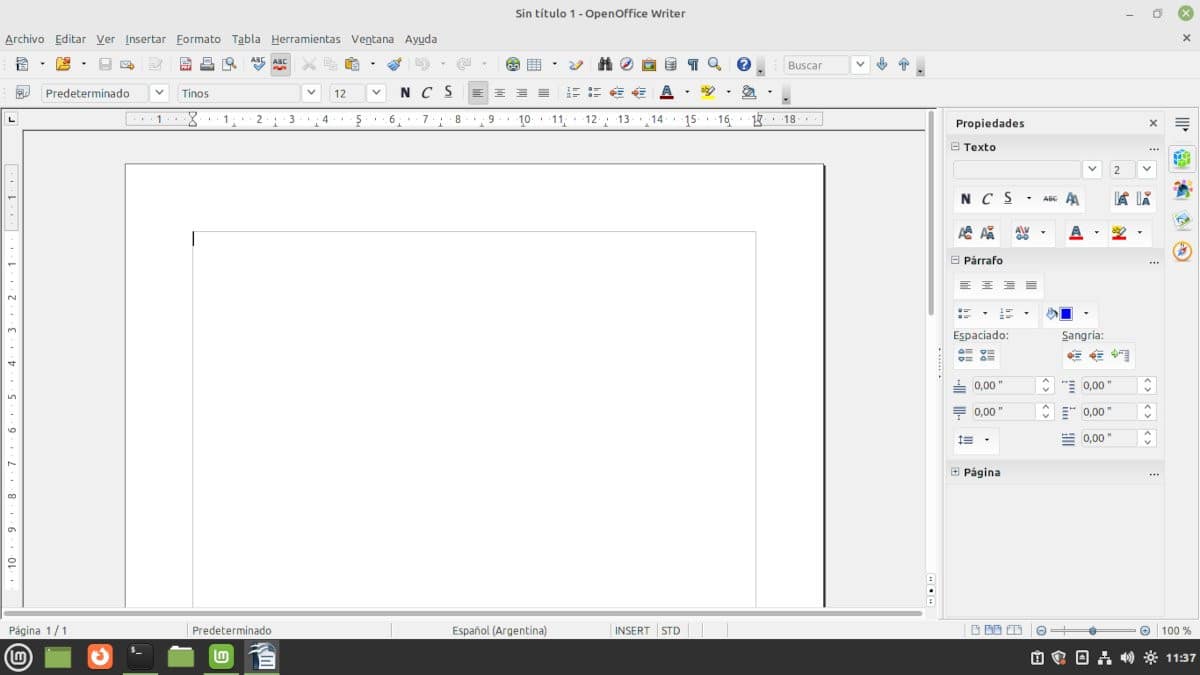
Kontorpakker er rygraden i professionel databehandling. Det er sandt til det punkt, at Microsoft skylder en stor del af Windows succes til Microsoft Office. I lang tid havde Linux-brugere ikke et professionelt kvalitetsalternativ og, det var heldigvis ved at ændre sig.
Normalt har jeg ikke for vane at bruge ordet bedre, når jeg laver sammenligninger mellem programmer. Det er normalt en subjektiv sag. Dog sammenligne LibreOffice y OpenOffice Det er klart, hvem der er vinderen. Men jeg vil ikke sige det i andet afsnit, du bliver nødt til at læse artiklen og, det mest anbefalede, prøv begge dele.
Sammenligning af LibreOffice og OpenOffice
Denne sammenligning foretages med LibreOffice 7.2.5.2 som er den, der er forudinstalleret i Ubuntu Studio 22.04 (stadig under udvikling). Den seneste version af hjemmesiden er 7.3.0. I tilfælde af OpenOffice blev version 4.1.11 brugt downloadet fra deres hjemmeside og manuelt installeret på Linux Mint 20.3 Cinnamon desktop. Da dette er en ydelsessammenligning og ikke en ydelsessammenligning, er installation under lignende forhold ikke påkrævet.
Lidt historie
oprindelsen af OpenOffice og LibreOffice går tilbage til XNUMX'erne. Begge er efterkommere af StarWriter, en tekstbehandler til CP/M-platformen.. I årenes løb har den inkorporeret nye programmer og porteret til andre platforme under navnet StarOffice.
I 1998, et år før det blev opkøbt af Sun Microsystem, begyndte udviklerfirmaet at tilbyde StarOffice gratis. Et år efter opkøbet frigav Sun kildekoden, og dermed blev OpenOffice født i 2002..
Sun var den største tilhænger af samfundsudviklingen af OpenOffice, ved at bruge dens kildekode plus proprietære komponenter til at bygge efterfølgende versioner af StarOffice.
Afledte projekter
OpenOffice var aldrig rigtig konkurrencedygtig med Microsoft Office. Ifølge mange udviklere, der samarbejdede om projektet på det tidspunkt, forsinkede Sun godkendelsen af eksterne bidrag for at bevare sine rettigheder til at lukke koden og sælge den.. Derfor startede Novell-virksomheden et spin-off-projekt kendt som Go-oo eller Go-OpenOffice.
Go-OO, ved at inkorporere forbedringer, som Sun ikke understøttede, gav bedre kompatibilitet med Microsoft Office-formater og blev installeret som standard på populære distributioner som Debian og Ubuntu.
I 2010 udviklede IBM under en aftale med Sun sin egen kontorpakke kaldet Lotus Symphony.. Baseret på Apache OpenOffice 3.0 kildekoden. Lotus Symphony inkluderede en forbedret brugergrænseflade med en sideværktøjslinje og understøttelse af makroer i Visual Basic- og OLE-teknologier. Som en mærkelig kendsgerning inkluderede den ud over de sædvanlige applikationer en browser.
Lotus Symphony var ikke open source, selvom det var gratis og havde en Linux-version. Det opnåede aldrig stor popularitet.
LibreOffice er født
I 2010 blev Sun Microsystem købt fra Oracle.. Den nye ejers planer vedrørende open source-projekter; OpenSolaris-operativsystemet, Java-programmeringssproget og selvfølgelig OpenOffice-kontorpakken var ikke helt klare, så duEn gruppe vigtige OpenOffice-udviklere besluttede at bruge kildekoden til at skabe en ny kontorpakke og sætte det under kontrol af en non-profit enhed. Den første version af LibreOffice var baseret på OpenOffice 3.3 og Go-oo software patches og builds. Projektet blev placeret under paraplyen af en enhed oprettet under tysk lov kaldet The Document Foundation.
Oracle ønskede ikke at fortsætte med at udvikle OpenOffice, så efter forslag fra IBM, han gav det til Apache Foundation. IBM gjorde det samme med Lotus Symphony-koden. Begge projekter blev slået sammen til Apache OpenOffice.
Hvilken af de to er bedre?
Installation og integration
Lad os starte med at sige, at LibreOffice enten Det er inkluderet i standardinstallationen af hoveddistributionerne eller kan downloades fra deres arkiver. ved hjælp af de respektive pakkeadministratorer. Dette har den fordel, at vi automatisk kan integrere med menuerne og en grænseflade, der stemmer overens med skrivebordet og det anvendte tema.
Det kan også installeres fra Flatpak, Snap, Appimage og Chocolatey (Windows) pakkeformater.
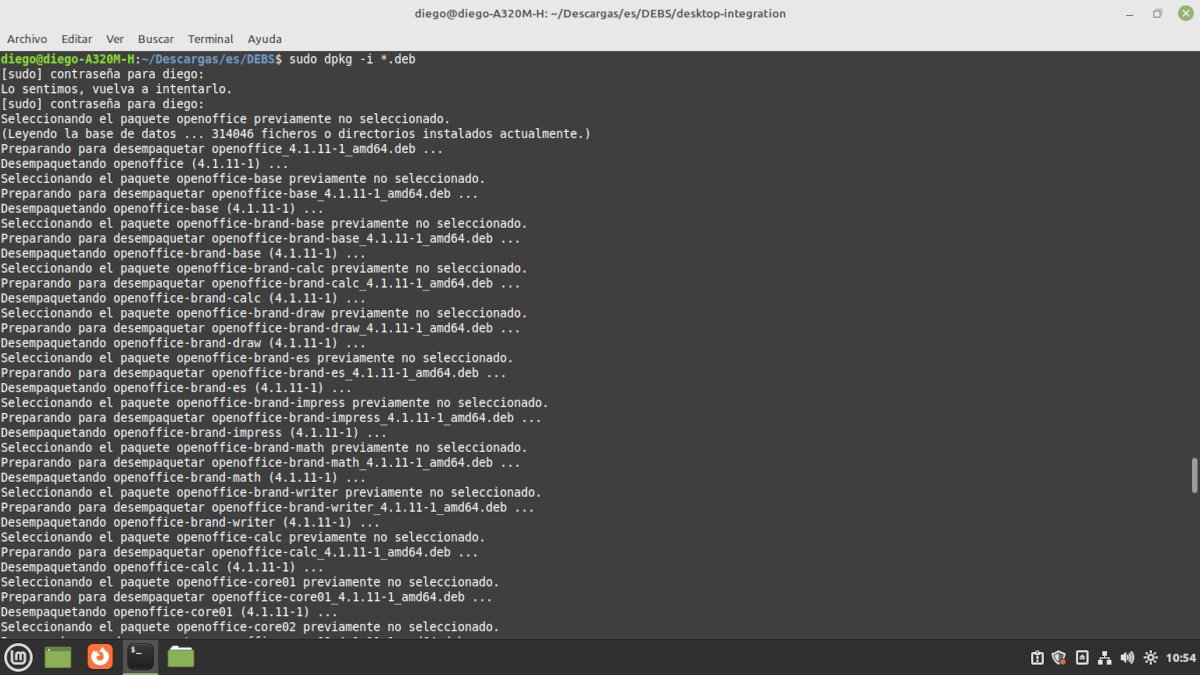
For at installere OpenOffice på Linux skal vi downloade pakken til vores distribution og installere den fra terminalen.
OpenOffice det er ikke i lagrene i de fleste Linux-distributioner, undtagen på ArchLinux. Den kan downloades og installeres fra projektets hjemmeside i DEB- og RPM-format. Der er også en uofficiel version i Appimage-format og et uofficielt lager til Debian, der kan bruges med nogle modifikationer i Ubuntu, hvis du tør med instruktionerne på portugisisk.
Installationen af de pakker, der er downloadet fra din hjemmeside, kræver brug af terminalen. Selvom det kommer med en pakke til at integrere det i menuen, virkede det ikke for mig på Linux Mint med Cinnamon desktop, så jeg var nødt til at tilføje programmerne manuelt.
Brugergrænseflade
Office-pakkebrugere er opdelt i to; dem, der elsker Microsoft Office-båndgrænsefladen, og dem, der hader det. LibreOffice starter med en klassisk grænseflade med de traditionelle menuer og værktøjslinjer og den skjulte sidebjælke.
Andre muligheder er:
- I faner: Hver svarer til en funktion. Det ligner mest Microsoft Office-båndet.
- enkelt bjælke: En traditionel bar optimeret til små skærme.
- Sidebjælke: Denne bjælke føjes til den traditionelle grænseflade for dokumenter, der kræver hyppige egenskabsændringer.
- I faner, kompakt: Den fanebaserede grænseflade, men optimeret til små skærme.
- Grupperet, kompakt: Funktionerne er grupperet, og de mest brugte er identificeret med ikoner, mens de andre beholder menuerne. Ideel til dem, der kan lide at bruge skærmen lodret eller se flere linjer ad gangen.
- Kontekstuel, enkel: En enkelt række værktøjslinje, hvis indhold vises baseret på kontekst.
OpenOffice-grænsefladen giver ikke større muligheder for modifikation og du må nøjes med en minimalistisk Google Docs-stil med tilføjelsen af en sidebar at hvis det er ganske nyttigt og mindre ikoner. Som vi sagde, tilpasser den ikke skrivebordstemaet for værtsoperativsystemet, så vi må nøjes med grå menuer.
Funktioner og udvidelser
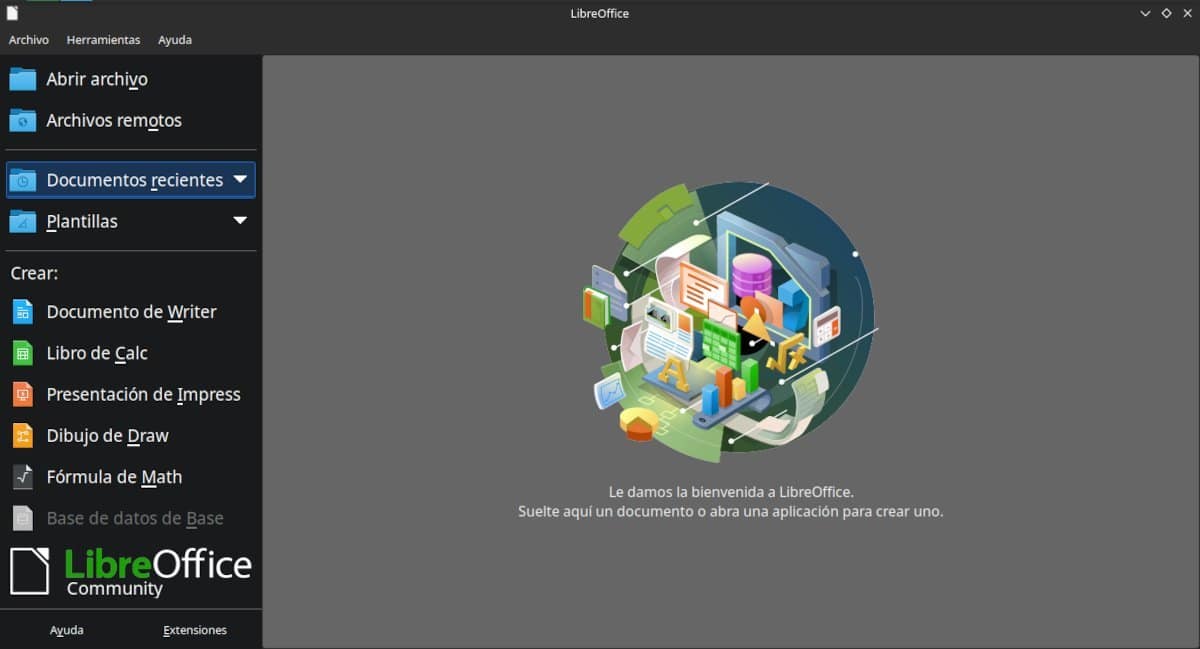
LibreOffice giver dig mulighed for at oprette seks forskellige typer dokumenter. På skærmbilledet er oprettelsen af databasen i en anden tone, fordi applikationen ikke blev installeret.
Begge kontorpakker indeholder de samme seks applikationer:
- Tekstbehandlingsprogram.
- Regneark.
- Præsentationsskaber.
- Tegneapplikation.
- Formelredaktør.
- Database manager.
Nogle Linux-distributioner installerer ikke alle LibreOffice-applikationerne, men de kan hentes fra pakkehåndteringen.
Listen over inkluderede skabeloner er større i LibreOffice, selvom begge kan bruge OpenOffices omfattende onlinesamling. bare ved at downloade det fra nettet. LibreOffice har også sin egen side. skabeloner og plugins for at udvide funktionaliteten.
Endnu en gang fungerer det faktum, at det kommer forudinstalleret eller i arkiver, til fordel for LibreOffice, da brugen af tilføjelserne ikke kræver installation af yderligere afhængigheder. OpenOffice kan kræve installation af en Java Virtual Machine.
Understøttelse af dokumentformater
Begge kontorpakker fungerer med de mest populære dokumentformater cDer er en fordel ved LibreOffice, når det kommer til kompatibilitet med proprietære kontorpakker.
LibreOffice giver os mulighed for at gemme i følgende formater: ODF, Unified Office Format, Word 2007-365, Word 97-2003 og Rich Text. Vi kan også eksportere dokumenter til PDF, EPUB eller XHTML.
OpenOffice muligheder er at generere til ældre formater, hvad angår proprietære: ODF, Microsoft Word 97/2000/XP, Microsoft Word 95 og Rich Text. Med hensyn til eksportmulighederne er de begrænset til PDF og XHTML.
Document Foundation, enheden bag LibreOffice, står også bag Document Liberation Project, som søger at omdanne gamle og nuværende proprietære dokumentformater for at gøre dem kompatible med LibreOffice og andre open source-projekter, så det er sandsynligt, at listen over understøttede formater vil fortsætte med at udvide.
Andre platforme
LibreOffice har to versioner Community og Enterprise. Den anden leveres af medarbejdere, der yder kommerciel støtte. Community-versionen kan downloades til følgende platforme:
- Linux x64 (DEB).
- Linux x64 (RPM).
- Mac OS X (Arch64/Apple Silicon).
- macOS x86_64 (til version 10.12 eller nyere).
- Windows 32 bit.
- Windows x86_64 (Windows 7 eller nyere).
- Portable til Windows udviklet af PortableApps.
- Versioner til Android, iOS og Chromebook udviklet af tredjeparter.
OpenOffice er tilgængelig for følgende platforme:
- Windows 32 bit (EXE-format).
- Linux 32-bit X86 (DEB-format).
- Linux 32-bit X86 (RPM-format).
- Linux 64-bit X86 (DEB-format).
- Linux 64-bit X86 (RPM-format).
- OS X-version lig med eller mindre end 10.6.
- OS X-version lig med eller mindre end 10.7
- Portable til Windows udviklet af WinPenPak og PortableApps.
- OS/2-version udviklet af tredjeparter.
- AndrOpen Office til Android udviklet af tredjeparter.
dokumentation
LibreOffice har komplet gratis dokumentation, inklusive pdf-bøger og opslagskort. Det spanske materiale er ikke så up-to-date som den engelske version, og det følger normalt ikke med udgivelsen af versioner, men det hjælper meget. Selvfølgelig har applikationen sin egen indbyggede dokumentation, selvom nogle distributioner ikke installerer den som standard, så vi skal installere den fra repositories.
OpenOffice har også dokumentation indbygget i programmet og kan ses online. Det er muligt at downloade vejledninger, men de svarer til den tidligere gren af projektet.
Min konklusion
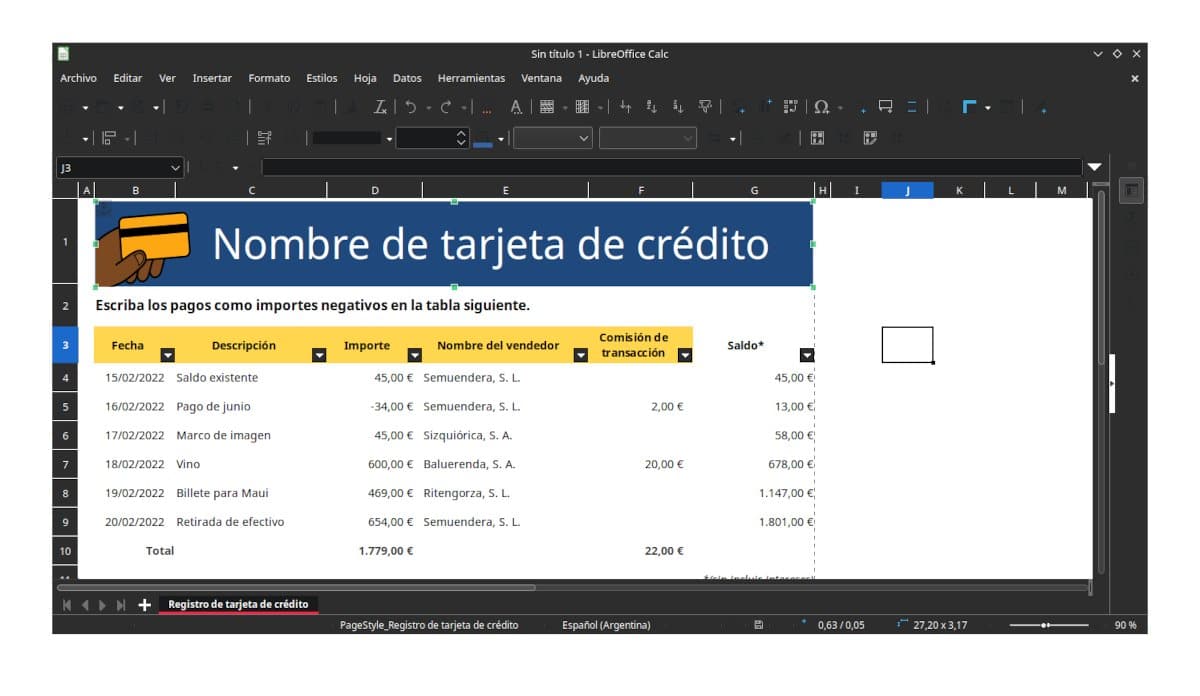
LibreOffice har bedre kompatibilitet med Microsoft Office-dokumenter.
Jeg må have været en af de første bloggere, der prøvede LibreOffice. Som bruger af udviklingsversioner af Ubuntu husker jeg stadig den dag, jeg så advarslen i terminalen om, at OpenOffice var afinstalleret og LibreOffice blev installeret. Selvom det ikke ændrede meget mere end startskærmen Det var det første skridt på en vej, der skulle føre os Linux-brugere til at få en kontorpakke af professionel kvalitet.
Jeg fortsatte også med at dække OpenOffice-udgivelser under Apache Foundation, indtil jeg i den sidste udgivelse fandt ud af, at jeg ikke havde materiale til at dække det minimum på 300 ord, der kræves for et blogindlæg.
OpenOffice vil det kan medbringes på et flashdrev eller mobilenhed, hvis du har brug for et tekstbehandlingsprogram uden for mange komplikationer og du er ikke interesseret i kompatibilitet med proprietære formater. Men lidt mere end det. LibreOffice er meget bedre på alle områder og det er det, fordi det har mange flere udviklere og økonomiske ressourcer. Det har stadig ikke funktionerne fra Microsoft Office eller, for at nævne en med en Linux-version, Softmaker Office (begge betalt for), men det er bestemt meget bedre, hvis du har brug for en kontorpakke af professionel kvalitet.
"OpenOffice er ikke i lagrene i de fleste Linux-distributioner, undtagen ArchLinux"
I Archlinux Openoffice findes det i AUR (Arch User Repository) som i bund og grund er Bash Scripts, der automatiserer kompilering af pakker og manuel installation, så det er ikke langt fra at downloade pakken fra http://www.openoffice.org og installer det i hånden, det er ikke et officielt lager.
Tak for afklaringen